Riepilogo AI
Volete personalizzare le sottoetichette associate ai vostri campi password? Con poche righe di codice PHP, è possibile adattare facilmente queste etichette per adattarle meglio alle vostre esigenze.
I campi delle password includono spesso delle sotto-etichette sotto di essi, soprattutto quando l'opzione Abilita conferma password è attivata. Questa funzione assicura che gli utenti confermino le loro password inserendole due volte. Tuttavia, le sottoetichette predefinite non sempre corrispondono perfettamente al messaggio o al marchio desiderato.
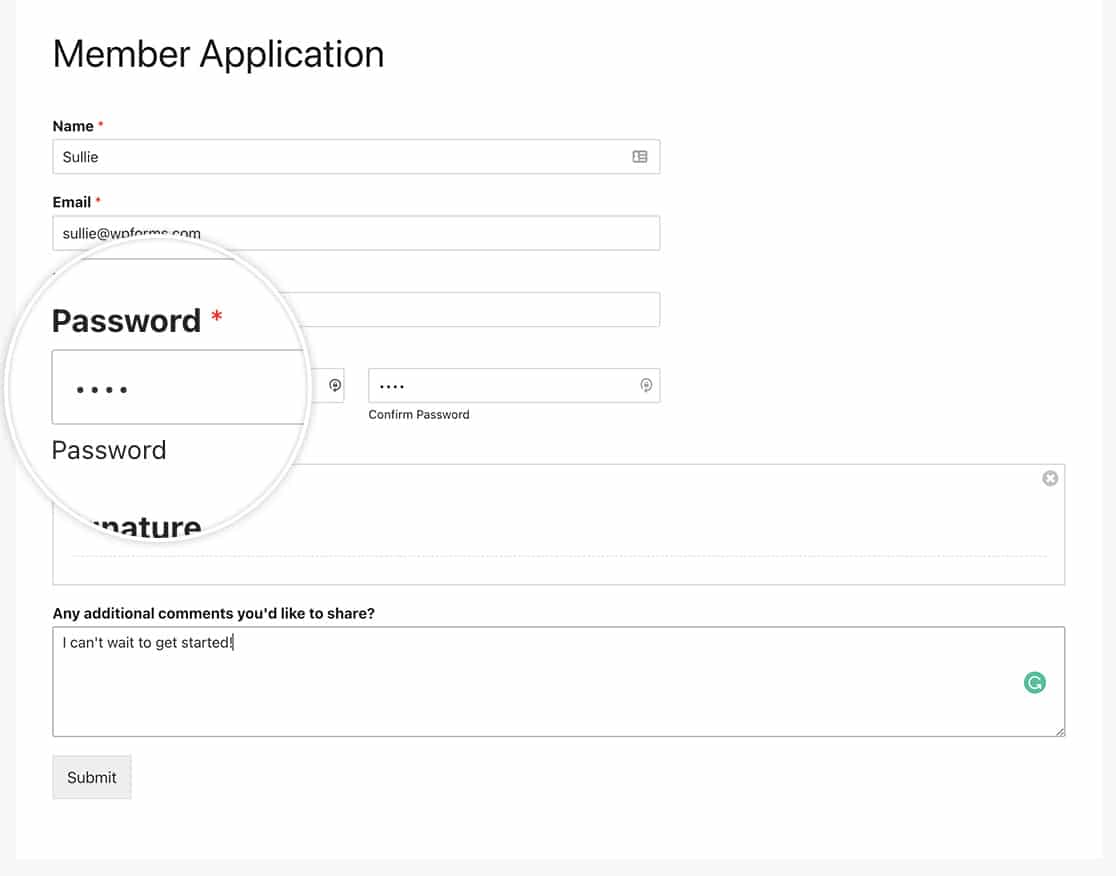
In questo tutorial vi mostreremo come utilizzare PHP per modificare il testo di queste sottoetichette.
Creazione del modulo
Per prima cosa, inizieremo a creare il nostro modulo e ad aggiungere i campi del modulo. Aggiungeremo anche il campo Password e abiliteremo l'opzione Abilita conferma password.
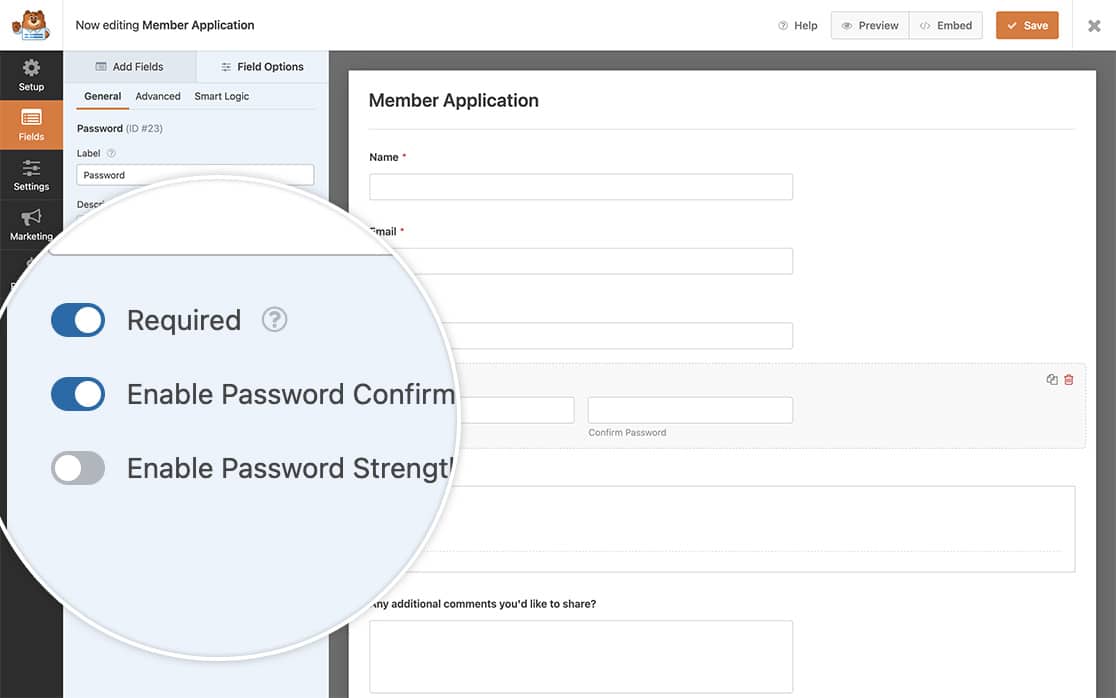
Se avete bisogno di aiuto per creare il vostro modulo, consultate questa documentazione.
Modifica delle sottoetichette delle password
Per modificare il testo che appare sotto il campo del modulo Password, dobbiamo aggiungere questo snippet al nostro sito.
Se avete bisogno di aiuto per aggiungere gli snippet al vostro sito, consultate questo tutorial.
/**
* Change the sublabels for the Password field.
*
* @link https://wpforms.com/developers/how-to-change-the-password-field-sublabels/
*/
function wpf_dev_password_field_properties( $properties, $field, $form_data ) {
// Change sublabel values on the primary password field
$properties[ 'inputs' ][ 'primary' ][ 'sublabel' ][ 'value' ] = __( 'Please enter a password that you will use to sign on to your account.', 'your-text-domain' );
// Change the sublabel values on the secondary password field
$properties[ 'inputs' ][ 'secondary' ][ 'sublabel' ][ 'value' ] = __( 'Please re-enter that password again just for confirmation.', 'your-text-domain' );
return $properties;
}
add_filter( 'wpforms_field_properties_password' , 'wpf_dev_password_field_properties', 10, 3 );
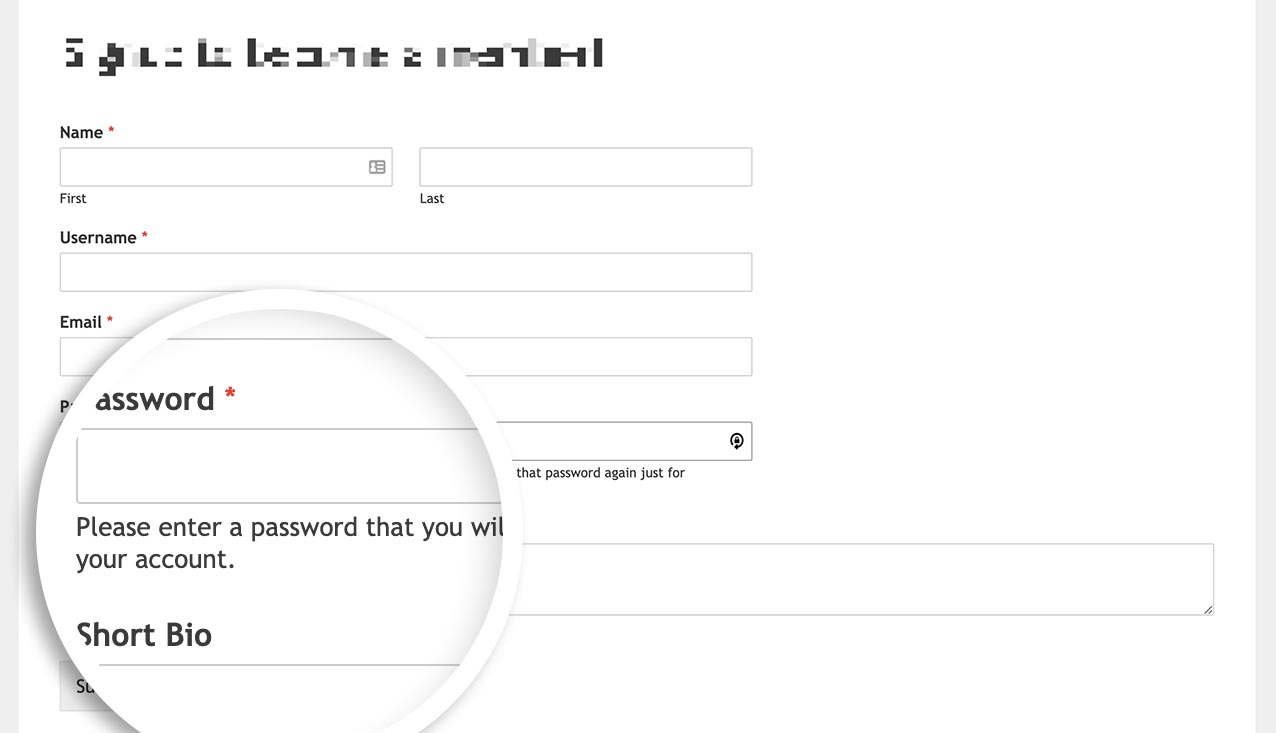
E questo è tutto ciò che serve per modificare le sottoetichette. Desiderate accedere automaticamente agli utenti dopo che hanno completato il processo di registrazione? Date un'occhiata al nostro tutorial su Come registrare automaticamente gli utenti dopo la registrazione.
Filtro di riferimento
FAQ
D: Posso modificarli per un solo modulo?
R: Assolutamente sì, se si desidera modificare queste sottoetichette solo per un particolare modulo, utilizzare questo snippet e ricordarsi di aggiornare l'ID 123 del modulo per farlo corrispondere al proprio ID. Se avete bisogno di aiuto per trovare il vostro ID modulo, consultate questa utile guida.
/**
* Change the sublabels for the Password field.
*
* @link https://wpforms.com/developers/how-to-change-the-password-field-sublabels/
*/
function wpf_dev_password_field_properties( $properties, $field, $form_data ) {
// Only process this snippet on the form ID 123
if ( absint( $form_data[ 'id' ] ) !== 123 ) {
return $properties;
}
// Change sublabel values on the primary password field
$properties[ 'inputs' ][ 'primary' ][ 'sublabel' ][ 'value' ] = __( 'Please enter a password that you will use to sign on to your account.', 'your-text-domain' );
// Change the sublabel values on the secondary password field
$properties[ 'inputs' ][ 'secondary' ][ 'sublabel' ][ 'value' ] = __( 'Please re-enter that password again just for confirmation.', 'your-text-domain' );
return $properties;
}
add_filter( 'wpforms_field_properties_password' , 'wpf_dev_password_field_properties', 10, 3 );
Come si può vedere nello snippet, tutto ciò che occorre fare è aggiungere il controllo per l'ID del modulo con if ( absint( $form_data[ 'id' ] ) !== 123 ) { return $properties; } Il resto dello snippet rimane identico all'esempio con tutti i moduli.
